Windows 10で新しいフォルダーを作成すると、ファイルエクスプローラーがクラッシュまたはフリーズする
コンテキストメニューを使用して新しいフォルダ(New Folder)を作成しようとすると、 Windows 11/10ファイルエクスプローラ(File Explorer)がフリーズまたはクラッシュする場合は、この記事が役に立ちます。
(File Explorer)新しい(New)フォルダを作成すると、ファイルエクスプローラがクラッシュまたはフリーズします
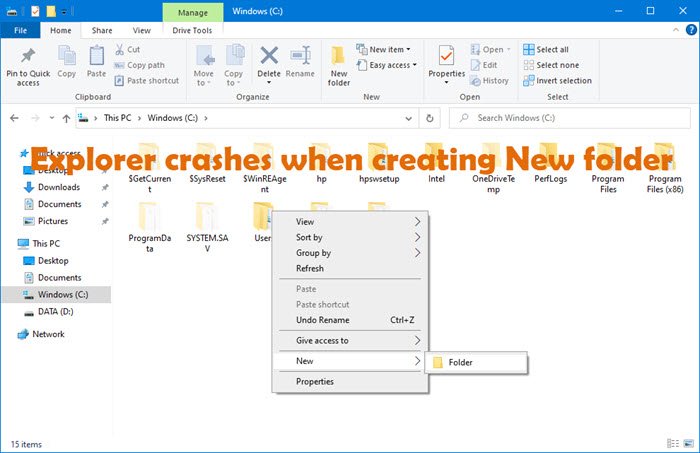
これらはあなたができることです新しいフォルダ(New Folder)を作成すると、 Windows10で(Windows 10)エクスプローラ(Explorer)がフリーズします:
- Explorer.exeプロセスを再起動します
- インストールされているアドオンを確認する
- SFCとDISMを実行する
- クリーンブート状態でのトラブルシューティング
- システムメンテナンストラブルシューター(System Maintenence Troubleshooter)を実行します。
それらについて詳しく話しましょう。
1]Explorer.exeプロセスを再起動します
Explorer.exeプロセス(Restart the Explorer.exe process)を再起動し、問題が解決するかどうかを確認します。
2]インストールされているアドオンを確認します
(Check)[インストールされているアドオン(Add-ons –)の確認]を(Check)確認します(存在する場合)。彼らは通常犯人です!エクスプローラーにヘルパーやアドオンがインストールされているかどうかを確認してください。(Check)それらをアンインストールまたは無効にします。多く(Often)の場合、サードパーティのシェル拡張機能でさえ、特定のアクションでExplorerがクラッシュする可能性があります。いくつかのプログラムは、右クリックのコンテキストメニューに項目を追加します。それらの詳細を確認するには、nirsoft.netからフリーウェアユーティリティShellExViewをダウンロードできます。

疑わしいサードパーティのシェル拡張機能を表示して無効にすることができます。試行錯誤の方法を使用して、拡張機能を無効/有効にして、それらのいずれかが問題を引き起こしているかどうかを識別しようとすることができます。ShellExViewは、右クリックが遅い場合など、エクスプローラーのコンテキストメニューの問題を解決するためにも使用できます。(Explorer)
3]SFCを実行します
この問題の明らかな理由の1つは、システムファイルの破損です。この問題を修正するために、SFCコマンドを実行します。したがって、スタートメニュー(Start Menu)から管理者としてコマンドプロンプト(Command Prompt )を起動し、次のコマンドを入力して、 Enterキーを押します。(Enter.)
sfc/ scannow
コマンドを実行して、問題が解決するかどうかを確認します。
4]クリーンブート状態でのトラブルシューティング
クリーンブート状態(Clean Boot State)の助けを借りて、私たちはあなたのコンピュータプロセスを絞り込み、問題を正確に引き起こしているものを知ることができます。問題の背後にある理由を知るためにプログラムを1つずつ無効にする必要があるため、これは長いプロセスです。
クリーンブートのトラブルシューティングは、パフォーマンスの問題を切り分けるように設計されています。クリーンブートのトラブルシューティングを実行するには、いくつかのアクションを実行し、各アクションの後にコンピューターを再起動する必要があります。問題の原因となっているアイテムを特定するために、手動で次々とアイテムを無効にする必要がある場合があります。違反者を特定したら、それを削除または無効にすることを検討できます。
このエラーの原因となっているプログラムがわかったら、その特定のプログラムを削除してください。問題が解決することを願っています。
読む(Read): Windowsでファイルエクスプローラーのヘルプを取得する方法(How to Get Help with File Explorer in Windows)。
5]システムメンテナンストラブルシューティングを実行する(Run System Maintenance Troubleshooter)
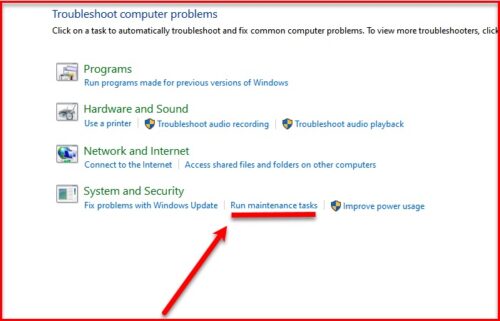
新しいフォルダの作成中に(New Folder)ファイルエクスプローラ(File Explorer)がクラッシュする場合は、システムメンテナンストラブルシューティングを実行して問題を解決してみてください。これを行うには、指定された手順に従います。
- スタートメニューからコントロールパネル (Control Panel )を起動 します。
- [ トラブルシューティング]をクリックします(Troubleshooting)
- [システムとセキュリティ (System and Security )]セクションで、[ メンテナンスタスクの実行 (Run maintenance tasks )]をクリックし、 画面の指示に従って問題を修正します。
または、 Windows 10で、(Windows 10)システムメンテナンストラブルシューティング(System Maintenance Troubleshooter)を実行します。[実行(Open Run)]を開き、次のように入力してEnterキーを押します。
%systemroot%\system32\msdt.exe -id MaintenanceDiagnostic
タスクの完了後、コンピューターを再起動し、ファイルエクスプローラーで(File Explorer)新しいフォルダー(New Folder)を作成してみて、問題が解決するかどうかを確認します。
ファイルエクスプローラーは時々問題があることで知られているので、これらの修正のいくつかはあなたに興味があるかもしれません:(File Explorer is known for having issues sometimes, so some of these fixes might interest you:)
- Explorerが動作を停止しました(Explorer has stopped working)
- サイズ変更またはスナップ後にエクスプローラーがクラッシュする(Explorer crashes after resizing or snapping)
- 右クリックするとエクスプローラーがクラッシュする
- エクスプローラーが特定のビデオフォルダーでクラッシュします。
Related posts
Windows 10のFile ExplorerでレガシーSearch Boxを有効にする方法
Print Directory featureをWindows 10にFile Explorerに追加します
Windows 10でGoogle DriveをFile Explorerに追加する方法
File ExplorerからFile ExplorerのSecurity tabを追加または削除する方法
File ExplorerでFile ExplorerでHelpを取得する方法
Windows10のファイルエクスプローラーで数値の並べ替えを有効または無効にする
Windows10でファイルエクスプローラーの検索履歴を有効または無効にする
Windows10でファイルエクスプローラーの最近のファイル履歴をクリアする
Internet Explorer Windows 10のアンインストール方法
Windows 10のFile Explorerの作成方法すべてのメディアファイルのサムネイルを表示する
Windows 10でFile Explorerからコマンドを実行する方法
Windows10のファイルエクスプローラーを任意のフォルダーで起動する方法
Fix File ExplorerはWindows 10で開かない
Windows 10のファイルのスターRateファイル?
Windows 10でFile Explorerを検索する方法
Make Explorer TaskbarショートカットWindows 10でお気に入りのフォルダを開きます
Windows 10のFix File Explorer Crashing Issue
Windows 10のFile ExplorerでDropboxファイル&フォルダーを開く方法
Windows10とファイルエクスプローラーの違いは何ですか。Windows 8.1
Windows 11/10のFile ExplorerからOneDrive iconを削除する方法
